오늘은 엑셀 응용 편으로 최대값부터 최소값을 구해보고, 추가적으로 2번째, 3번째인 N번째로 구하는 방법을 알아보도록 하겠습니다.
최대, 최소값 구하기
최대 최소값을 구하는 것은 심플하게 함수로 구현이 가능합니다. 최대값의 경우 Max함수를 사용하고, 최소값은 Min함수를 사용합니다.

심플하게 위에처럼 Max 함수를 입력하고 범위를 지정해 주면 최대값을 쉽게 구할 수 있습니다, 최소값을 구할 때는 Max함수 대신 Min 함수를 사용하면 됩니다.
최대값 : =Max(범위지정)
최소값 : =Min(범위지정)
2번째로 큰 숫자 구하기
일단 Max나 Mix함수로는 구할 수 없고, 이 때는 Large, Small 함수를 사용합니다.

위의 예제처럼 기존과 같은 방식이지만 뒤에 인수를 붙여줍니다. 2번째로 큰 수치라고 한다면 2를 써주고, 3번째면 3을 써주면 쉽게 구할 수 있습니다. 만약 2번째, 3번째로 작은 수치를 구할 때는 Large 함수 대신에 Samll 함수를 사용하면 됩니다.
N번째로 큰 값 : =Large (범위지정,N)
N번째로 작은값 : =Small (범위지정,N)
추가 응용
사실 이러한 함수를 사용할 때는 매출액 상위 top 5~10에 해당하는 거래선, 또는 매출액 상위 품목을 알아보기 위해서 사용하는 경우가 많습니다. 데이터가 양이 많으면 상위 값만이 아니라 상위 품목명 등을 알아야 하기 때문에 이럴 때는 다시 역으로 Vlookup 함수를 걸어주시면 편합니다. 매출액을 기준값으로 품목을 다시 vlookup해주는 작업입니다.
여기서 매출액 기준으로 걸어도 큰 상관은 없지만 중복된 매출액 개체가 존재하여 문제 될 수 있으니 품목과 매출액을 같이 연동한 값을 만들어 vlookup을 해주는 것도 방법입니다.
= "품목"&"매출액"
함께 읽으면 좋은 글
자유시간을 늘리는 엑셀 공략 - [SUMIFS함수]
사실 엑셀을 잘하는 것은 어렵지만, 빠르게 작업하는건 어렵지 않습니다. 적절한 단축키와 반복훈련만 받쳐준다면 금방금방 실력이 늘어가시는 걸 확인하실 수 있습니다. 그 아홉번째로 SUMIFS
knowledge-container.tistory.com
자유시간을 늘리는 엑셀 공략 - [함수입력]
직장인이라면 한번 쯤 사용한다는 엑셀, 어떻게 하면 빠르게 작업을 할 수 있을까요? 그래서 앞으로 엑셀작업 효율을 높이는 방법에 대해 하나씩 공유하고자 합니다. 사실 엑셀을 잘하는 것은
knowledge-container.tistory.com
자유시간을 늘리는 엑셀 공략 - [데이터 유효성검사]
사실 엑셀을 잘하는 것은 어렵지만, 빠르게 작업하는건 어렵지 않습니다. 적절한 단축키와 반복훈련만 받쳐준다면 금방금방 실력이 늘어가시는 걸 확인하실 수 있습니다. 그 여덜번째로 데이터
knowledge-container.tistory.com
엑셀 학년, 반, 번호 5자리로 만들기
이번 포스팅은 학교에서 근무하시는 선생님들에게 도움이 되는 포스팅이 될 것 같습니다. 학년, 반, 번호를 통일성 있게 나타내는 방법과 나타내기 위한 데이터를 정리하는 방법에 대해 정리해
knowledge-container.tistory.com
'Computer & Appliances [컴퓨터 및 가전] > Software [SW]' 카테고리의 다른 글
| 엑셀에서 PPT로 붙여넣기 할때 엑셀 서식 유지하는 방법 (1) | 2023.03.24 |
|---|---|
| 구글 상위 노출을 위한 기본적인 SEO방법 (0) | 2023.02.21 |
| 엑셀 학년, 반, 번호 5자리로 만들기 (0) | 2022.12.15 |
| 엑셀 드랍다운 및 종속된 드랍다운 목록 생성방법 (1) | 2022.11.17 |
| 데이터 중간중간 빈 셀에 값 한번에 채우는 방법 (0) | 2022.06.23 |



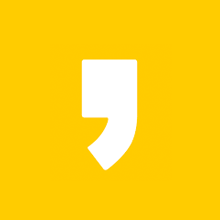




최근댓글